[カレンダー設定]画面と[月間行動予定]画面の見かたについて説明します。
[カレンダー設定]画面の見かた
画面の開きかた
1. メニューの[自社の設定]>[カレンダー設定の変更]をクリックします。 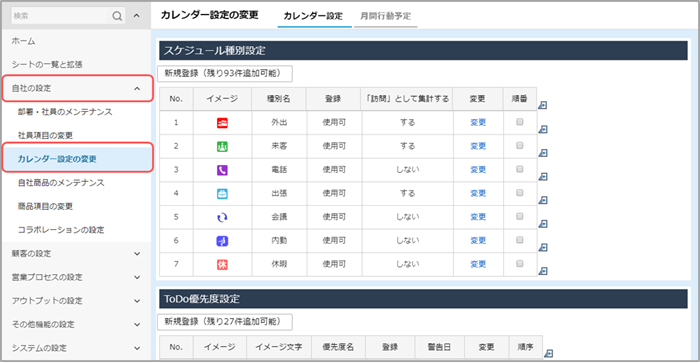
[カレンダー設定]画面が表示されます。
画面の見かた
[カレンダー設定]画面の見かたは以下のとおりです。 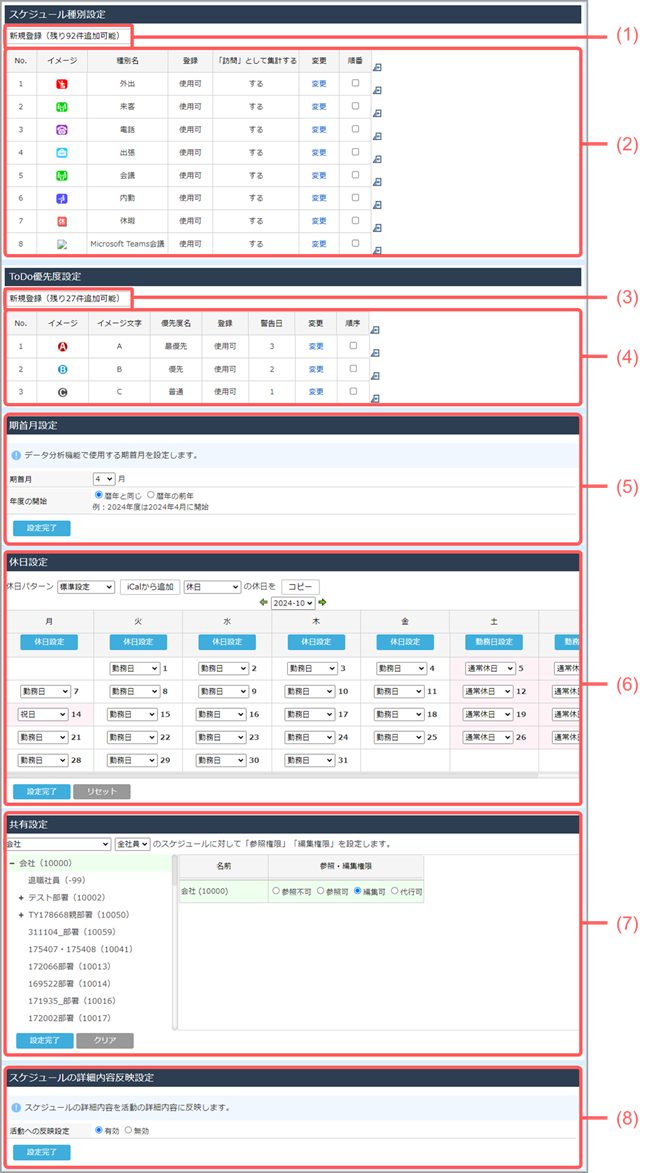
| 番号 | 項目 | 説明 | 参照先 |
|---|---|---|---|
| (1) | [新規登録]ボタン | スケジュール種別を新規登録します。 | スケジュール種別の登録/変更/削除 |
| (2) | スケジュール種別一覧 |
[変更]をクリックすると、スケジュール種別の設定変更ができます。スケジュール種別の表示順を変更するには、移動する種別の[順序]にチェックを付けて、移動先の
 をクリックします。 をクリックします。
|
スケジュール種別の登録/変更/削除 |
| (3) | [新規登録]ボタン | ToDoの優先度を新規登録します。 | ToDoの優先度の登録/変更/削除 |
| (4) | ToDo優先度一覧 |
[変更]をクリックすると、ToDo優先度の設定変更ができます。ToDo優先度の表示順を変更するには、移動する優先度の[順序]にチェックを付けて、移動先の
 をクリックします。 をクリックします。
|
ToDoの優先度の登録/変更/削除 |
| (5) | [期首月設定]エリア | 予実管理レポート機能やデータ分析機能で使用する期首月を設定します。 | 期首月の設定 |
| (6) | [休日設定]エリア |
月ごとの社員の休日が、カレンダーで表示されます。
|
休日の設定 |
| (7) | [共有設定]エリア | スケジュールを参照・変更できる権限を、部署や社員ごとに設定します。ツリーの部署名をクリックすると、右側に部署と社員一覧が表示されます。 | スケジュールの参照・編集権限の設定 |
| (8) | [スケジュールの詳細内容反映の設定]エリア | スケジュールの詳細内容を活動の詳細内容に反映する機能を設定します。 | スケジュールの詳細内容反映の設定 |
[月間行動予定]画面の見かた
画面の開きかた
1. メニューの[自社の設定]>[カレンダー設定の変更]をクリックします。
2. サブメニューの[月間行動予定]をクリックします。 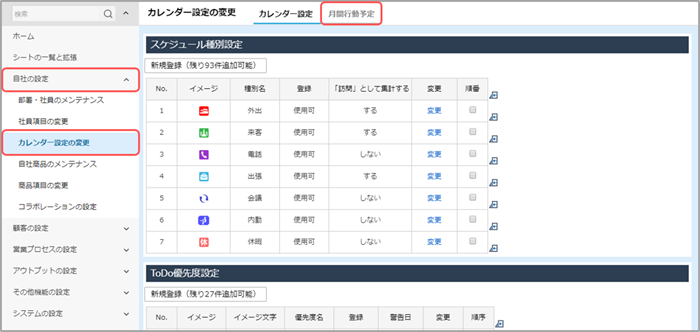
[月間行動予定]画面が表示されます。
画面の見かた
[月間行動予定]画面の見かたは以下のとおりです。 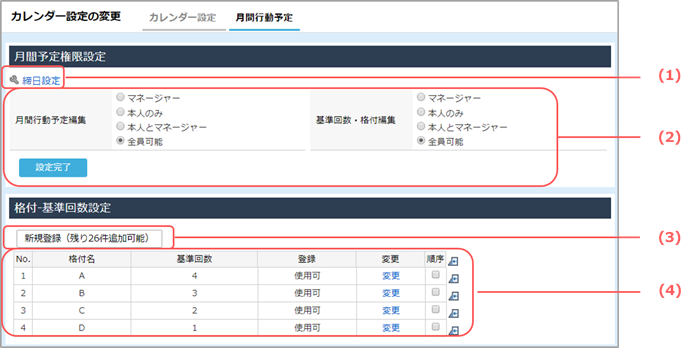
| 番号 | 項目 | 説明 | 参照先 |
|---|---|---|---|
| (1) | [締日設定] | 毎月の締日を設定します。 [締日設定]を表示するには、あらかじめ弊社での設定が必要です。表示されない場合は、弊社サポート窓口にお問い合わせください。 |
締日の設定 |
| (2) | [月間予定権限設定]エリア | 月間行動予定設定および格付・基準回数の編集権限を設定します。
|
月間行動予定の設定 |
| (3) | [新規登録]ボタン | 格付・基準回数を新規登録します。 | 月間行動予定の設定 |
| (4) | 格付-基準回数設定一覧 | [変更]をクリックすると、格付・基準回数の設定変更ができます。格付・基準回数の表示順を変更するには、移動する格付・基準回数の[順序]にチェックを付けて、移動先の  をクリックします。 をクリックします。 |
月間行動予定の設定 |

 /
/  をクリックすると、表示する年月を切り替えることができます。プルダウンから年月を選択して切り替えることもできます。
をクリックすると、表示する年月を切り替えることができます。プルダウンから年月を選択して切り替えることもできます。